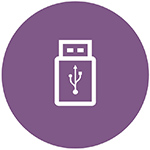
usbootv1.80绿色简体中文版
- 软件大小:462 KB
- 更新日期:2021-12-31
- 软件语言:简体中文
- 软件类别:国产软件
- 软件授权:免费软件
- 软件官网:未知
- 适用平台:Windows10, Windows8, Windows7, WinVista, WinXP
- 软件厂商:
软件介绍 人气软件 相关文章 网友评论 下载地址

功能特色
1、改进了对于大容量U盘的操作2、增加导出重要扇区功能,供改进软件用
3、支持多合一读卡器的制作,能找到读卡器的有卡插槽
4、在多处增加了数据可能丢失的警告
5、增加写保护跳过对话框,允许用户跳过写保护提示
6、增加备份和恢复磁盘的功能,类似克隆
7、可自定制启动文件包
8、增加写保护检测功能
9、增加TIP提示完整信息
10、增加了多语言支持功能
11、自带了MSDOS7.1的两个基本启动文件
12、如果要制作复杂的启动盘,可以把其他文件拷贝到U盘上即可
13、在制作启动盘前,请先将U盘里的重要资料复制到电脑上进行备份操作
14、用USBoot制作U盘启动盘会将U盘里的原数据删除
15、制作成功之后,可以将制作成为启动盘的U盘像平常一样的使用
使用教程
用usboot解决u盘写保护1、写保护破解
先用0重值参数后在就是以HDD模式格式化U盘,拔出U盘后在插上即可
修复过程当中的相关步骤:
①、在usboot里用0重值参数
②、在usboot里用HDD模式格式化U盘
③、最后再拔出U盘后在插上
提示:u盘写保护分为硬、软件写保护
注意:使用此软件会使磁盘内存减小
经过试验发现,该U盘换到另一台机子可以正常使用,说明故障不在U盘本身,而在那台机器上。这时对U盘进行格式化、转换格式等操作都不会起作用。
此次解决步骤;
①、开始-->运行-->regedit-->确定,进入注册表。
②、查看HKEY_LOCAL_MACHINE\SYSTEM\ControlSet002\Control\与
HKEY_LOCAL_MACHINE\SYSTEM\ControlSet001 \Control\两项中是否有StorageDevicePolicies子项,且该子项中是否有WriteProtect值,如果有则将其值改为0后跳到第5步;如没有则进行下一步。
③、查看HKEY_LOCAL_MACHINE\SYSTEM\CurrentControlSet\Control\StorageDevicePolicies
如无StorageDevicePolicies该项,则新建(在Control上点右键-->新建-->项,将新建项重命名为
StorageDevicePolicies)
④、在右边栏内新建立Dword值,命名为WriteProtect,值为0
⑤、重启计算机后插入U盘,正常。
下载地址
-
usbootv1.80绿色简体中文版
普通下载地址
资源服务器故障请点击上面网盘下载
其他版本下载
- 查看详情慧荣sm2258xt量产工具(包含特殊专版合集) 绿色免费版1.12M 简体中文24-05-10
- 查看详情u盘格式化工具汉化免费版 V3.0 绿色版468K 简体中文24-04-09
- 查看详情爱纯净U盘启动制作工具 V2022.1006 最新版432.72M 简体中文23-12-24
- 查看详情兰科芯U盘加密工具 V3.0 官方版1.26M 简体中文23-12-02
- 查看详情EasyU VIP版本 V3.7.2023.1102 破解高级会员无广告纯净版2.76G 简体中文23-11-10
- 查看详情闪迪U盘量产工具万能版V1.4.0.2 最新免费版3.53M 简体中文23-11-09
- 查看详情UltraISO注册码破解版 V9.7.6.3829 中文版2.05M 简体中文23-11-02
- 查看详情USB转RS485串口驱动 Win7/Win10 官方最新版484K 简体中文23-10-28
人气软件

万能固态硬盘量产工具(SSD MP Tool) V2.2.32 最新免费版28.22M
/简体中文
魔百和通用刷机包 V2023 最新免费版126.36G
/简体中文
U盘防拷贝防复制系统绿色破解版 v5.78(永久免费使用)5.2 MB
/简体中文
一芯FC1179主控U盘量产工具 V20201118 绿色免费版7.58M
/简体中文
华艺U盘量产工具(HY APTool)v20180111官方版5.6 MB
/简体中文
慧荣SM3281黑片量产工具下载 v19.05.08.21绿色版16.2 MB
/简体中文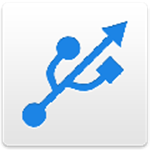
USB Network Gatev9.0.2236中文破解版7.73 MB
/简体中文
慧荣sm2246xt量产工具 V2.5 汉化版56.64M
/简体中文
台电固态硬盘开卡工具 V2.11 最新免费版3.89M
/简体中文
金士顿固态硬盘量产工具 V1.0 官方免费版1.12M
/简体中文
相关文章
-
无相关信息
网友评论共0条







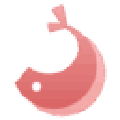
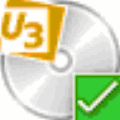

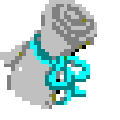

 Wallpaper Enginev1.1.42 中文破解版
Wallpaper Enginev1.1.42 中文破解版 b站弹幕姬v1.0.1.126官方版
b站弹幕姬v1.0.1.126官方版 Steamcommunity 302(steam连接修复工具)v10.6绿色免费版
Steamcommunity 302(steam连接修复工具)v10.6绿色免费版 360驱动大师v2.0.0.1650纯净版
360驱动大师v2.0.0.1650纯净版 Minecraft我的世界国际版 V1.19 官方正式版
Minecraft我的世界国际版 V1.19 官方正式版 微软常用运行库合集v2019.10.19最新版
微软常用运行库合集v2019.10.19最新版 雷电安卓模拟器v3.65小米定制版
雷电安卓模拟器v3.65小米定制版 天若OCR文字识别v4.46免安装便携版
天若OCR文字识别v4.46免安装便携版 DAEMON Tools Lite(虚拟光驱)v10.5.1.230破解版
DAEMON Tools Lite(虚拟光驱)v10.5.1.230破解版






